
coreldraw x4簡體版32位
官方版- 軟件大小:459.60 MB
- 軟件語言:簡體中文
- 更新時間:2020-09-17
- 軟件類型:國產軟件 / 圖像處理
- 運行環境:WinAll, WinXP, Win7, Win10
- 軟件授權:免費軟件
- 官方主頁:https://www.coreldrawchina.com/
- 軟件等級 :
- 介紹說明
- 下載地址
- 精品推薦
- 相關軟件
- 網友評論
coreldraw x4 32位中文版是眾多用戶推薦的圖形圖像設計軟件,擁有最流暢的運行速度,最清爽的界面設定,功能豐富,能隨意制作出需要的矢量圖形,并且還能有效的提升工作效率,非常不錯,有需要的用戶快來下載使用吧!
cdrx4安裝包介紹:
coreldraw x4是商業設計和美術設計必備圖形圖像軟件。coreldraw x4整合了抓圖工具capture、點陣圖矢量圖轉換工具trace、剪貼圖庫與像素編輯工具paint,還增加了對大量新文件格式的支持,還整合了操作系統的桌面搜索功能。
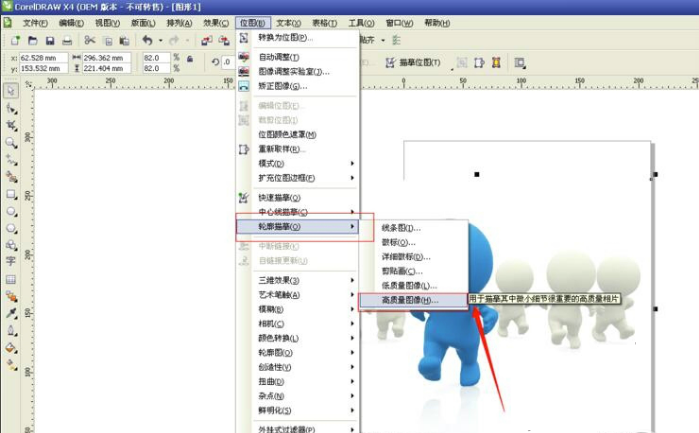
cdrx4軟件使用技巧:
制作立體盒子
1、使用矩形工具繪制矩形
新建一個a4項目,先使用矩形工具繪制出一個矩形,調整好位置和大小。
注意創建出的矩形是長方形還是正方形影響不是很大,這里小編就以長方形為例。
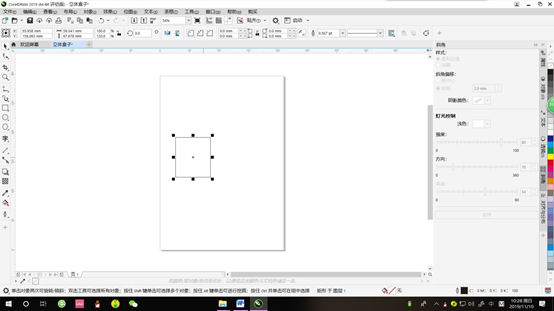
2、對矩形進行填充
矩形框畫好以后單擊交互式填充工具,選擇底紋填充。其他的例如向量圖樣、位圖圖樣填充也可以。
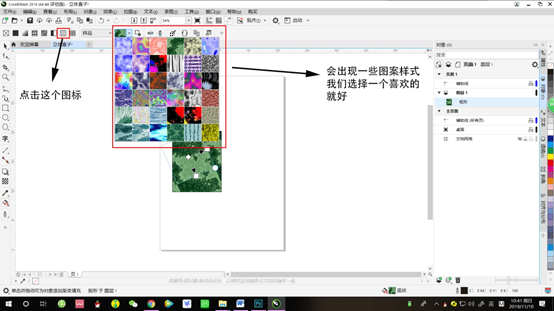
3、對填充部分進行調整
調整圖案區域大小,拖動三個滑塊各有不同效果。
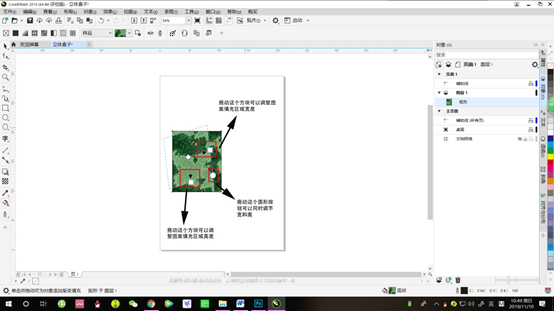
4、對矩形進行變形
在填充完成之后雙擊矩形,選擇側邊部分向上拉進行斜切,注意角度不要過大自己把握好即可。

5、對矩形進行對稱處理
在這里使用對象里的對稱工具,對矩形進行對稱處理。
注意:進行對稱操作前要先把矩形復制(ctrl+d)出來一個以方便之后操作使用。
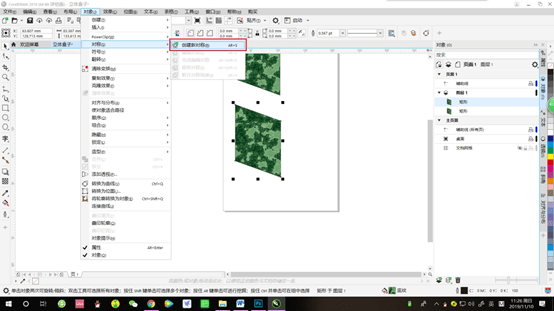
6、對矩形進行移動并對稱
移動剛剛復制出來的那個矩形的位置,之后對它也進行與上一步相同的對稱操作。
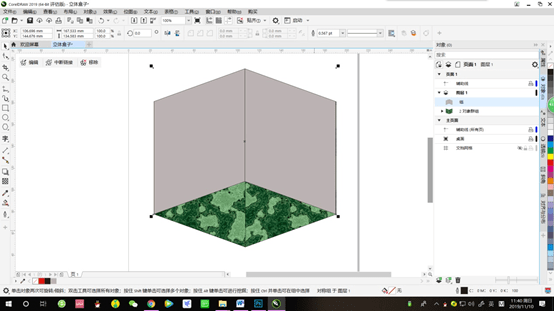
7、畫出盒子蓋
調整圖形排列順序使灰色部分到頁面背面(快捷鍵ctrl+end)。
并通過相同操作給盒子加上蓋子,注意近大遠小的基本透視原理。

圖像處理類常用快捷鍵:
1.選擇多個對象(shift)
2.繪制正圓或正多邊形(ctrl)
3.后移一層:將選定對象按照對象的堆棧順序放置到向后一個位置(ctrl)+(pgdn)
4.前移一層:將選定對象按照對象的堆棧順序放置到向前一個位置(ctrl)+(pgup)
5.移至底層:將選擇的對象放置到最后面(shift)+(pgdn)
6.移至頂層:將選擇的對象放置到最前面(shift)+(pgup)
7.擦除圖形的一部分或將一個對象分為兩個封閉路徑(x)
8.垂直對齊選擇對象的中心(c)
9.垂直定距對齊選擇對象的中心(shift)+(a)
10.垂直分散對齊選擇對象的中心(shift)+(c)
11.將文本更改為垂直排布(切換式)(ctrl)+(.)
下載地址
- Pc版
coreldraw x4簡體版32位 官方版
精品推薦
- coreldraw

coreldraw 更多+
coreldraw軟件是內涵豐富功能的設計類軟件,主要用于圖片、矢量圖的編輯和設計,有著較高的受眾率,無論是學生還是設計工作者都適用,是大家常用的軟件之一。通過使用coreldraw軟件,用戶可以輕松設計出自己想要的圖片作品,為你的學習和工作提供了方便。
-

cdr2025登錄版 v25.0.0.17 電腦版 1.70 MB
下載/簡體中文 v25.0.0.17 -

coreldraw2019安裝包 中文版 1.70 MB
下載/簡體中文 中文版 -

coreldraw x6 32位/64位 簡體版 10.80 MB
下載/簡體中文 32位/64位 簡體版 -

coreldraw x6 64位 中文版 10.80 MB
下載/簡體中文 中文版 -

coreldraw x5中文版 簡體版 143.00 MB
下載/簡體中文 簡體版 -

coreldraw x7安裝包 正版 10.84 MB
下載/簡體中文 正版 -

coreldraw x3綠色版 中文版 631.00 KB
下載/簡體中文 中文版 -

coreldraw x3 v13.0 免費版 386.00 MB
下載/簡體中文 v13.0
本類排名
本類推薦
裝機必備
換一批- 聊天
- qq電腦版
- 微信電腦版
- yy語音
- skype
- 視頻
- 騰訊視頻
- 愛奇藝
- 優酷視頻
- 芒果tv
- 剪輯
- 愛剪輯
- 剪映
- 會聲會影
- adobe premiere
- 音樂
- qq音樂
- 網易云音樂
- 酷狗音樂
- 酷我音樂
- 瀏覽器
- 360瀏覽器
- 谷歌瀏覽器
- 火狐瀏覽器
- ie瀏覽器
- 辦公
- 釘釘
- 企業微信
- wps
- office
- 輸入法
- 搜狗輸入法
- qq輸入法
- 五筆輸入法
- 訊飛輸入法
- 壓縮
- 360壓縮
- winrar
- winzip
- 7z解壓軟件
- 翻譯
- 谷歌翻譯
- 百度翻譯
- 金山翻譯
- 英譯漢軟件
- 殺毒
- 360殺毒
- 360安全衛士
- 火絨軟件
- 騰訊電腦管家
- p圖
- 美圖秀秀
- photoshop
- 光影魔術手
- lightroom
- 編程
- python
- c語言軟件
- java開發工具
- vc6.0
- 網盤
- 百度網盤
- 阿里云盤
- 115網盤
- 天翼云盤
- 下載
- 迅雷
- qq旋風
- 電驢
- utorrent
- 證券
- 華泰證券
- 廣發證券
- 方正證券
- 西南證券
- 郵箱
- qq郵箱
- outlook
- 阿里郵箱
- icloud
- 驅動
- 驅動精靈
- 驅動人生
- 網卡驅動
- 打印機驅動
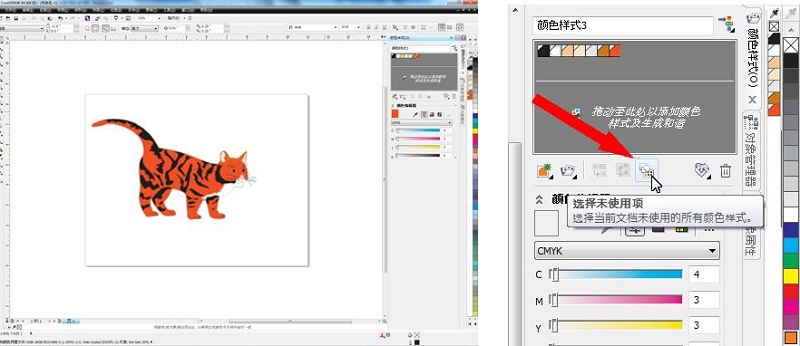















































網友評論